WINSOCK_DETECTED_HUNG CLOSESOCKET_LIVEDUMP – CORRIGIDO!
Publicados: 2019-02-15Não entre em pânico se você vir a mensagem de erro WINSOCK_DETECTED_HUNG_CLOSESOCKET_LIVEDUMP ou o erro 0x00000156 na tela do seu computador. É um erro comum de tela azul da morte (BSOD) para dispositivos Windows 10 e existem vários métodos disponíveis para resolvê-lo. Basicamente, quando esse código de erro STOP aparece, significa que o Winsock detectou uma solicitação de fechamento de ponto de extremidade de transporte travada durante o processamento de uma solicitação de closesocket. Quando o Windows gerou um dump dinâmico para análise, a solicitação closesocket foi concluída sem aguardar a conclusão da solicitação de fechamento do terminal de transporte interrompido.
De fato, essa questão é bastante complicada. Se você não corrigir o erro WINSOCK_DETECTED_HUNG_CLOSESOCKET_LIVEDUMP logo, isso poderá causar danos irreparáveis ao seu sistema operacional. Como tal, reunimos este artigo para compartilhar uma lista de soluções que ajudarão você a resolver o problema. Vamos ensiná-lo a solucionar o erro WINSOCK_DETECTED_HUNG_CLOSESOCKET_LIVEDUMP. Espere ver resoluções de nível básico a profissional neste post.
O que causa o erro WINSOCK_DETECTED_HUNG_CLOSESOCKET_LIVEDUMP?
Para ganhar vantagem na solução do erro, é ideal que você entenda o que o causa em primeiro lugar. Dessa forma, você saberá como corrigir o Erro do Windows 0x00000156 de maneira eficaz, evitando que ele ocorra novamente. Aqui estão algumas das razões pelas quais esse problema aparece:
- É provável que você tenha drivers de dispositivo corrompidos, desatualizados ou configurados incorretamente em seu PC com Windows 10.
- Você instalou recentemente um novo programa de software que corrompeu entradas ou chaves no Registro do Windows.
- Alguns arquivos de sistema ou arquivos de programa do Windows foram excluídos após um ataque de vírus sério.
- Enquanto você estava desinstalando um programa, o Registro do Windows foi corrompido.
- Alguns arquivos DLL cruciais estão faltando no sistema.
- Os drivers de um programa de software instalado recentemente estão em conflito com os drivers existentes ou antigos em seu computador.
- Você instalou drivers em seu computador que são incompatíveis com o sistema operacional Windows 10.
- Houve um conflito entre os drivers durante a instalação de um novo hardware.
- Você instalou um firmware ou BIOS incompatível ou danificado.
- Sua RAM foi corrompida.
Quais são os sinais comuns do erro WINSOCK_DETECTED_HUNG_CLOSESOCKET_LIVEDUMP?
Obviamente, o sintoma mais comum do problema é a Tela Azul da Morte com o código de erro WINSOCK_DETECTED_HUNG_CLOSESOCKET_LIVEDUMP. Além disso, aqui estão alguns dos sinais que você deve observar:
- Você não pode acessar a área de trabalho com êxito porque seu sistema operacional continua reiniciando.
- Você percebe que seu computador está operando mais devagar do que o normal, especialmente quando você está usando hardware externo como teclado, mouse ou impressora.
- Os aplicativos continuam travando e exibindo a mensagem de erro.
- Você verá a seguinte mensagem em sua tela:
“Foi detectado um problema e o Windows foi desligado para evitar danos ao seu computador. O problema parece ser causado pelo seguinte arquivo:”
Se você vir esses sintomas, não jogue seu computador pela janela ainda. Continue lendo este artigo e ensinaremos como solucionar o erro WINSOCK_DETECTED_HUNG_CLOSESOCKET_LIVEDUMP.
Antes de qualquer coisa…
Como mencionamos, o erro WINSOCK_DETECTED_HUNG_CLOSESOCKET_LIVEDUMP impedirá que você acesse sua área de trabalho. Na maioria dos casos, você poderá abrir arquivos ou programas antes que o computador seja desligado novamente. Seu sistema reinicia automaticamente para evitar mais danos. Portanto, se você quiser solucionar o problema, primeiro desative o recurso de reinicialização automática. Aqui estão os passos:
- Abra o Explorador de Arquivos pressionando a tecla Windows + E no teclado.
- Agora, vá para o menu à esquerda e clique com o botão direito do mouse em Este PC.
- Selecione Propriedades no menu de contexto.
- Clique no link 'Configurações avançadas do sistema' à esquerda.
- Quando a janela Propriedades do sistema estiver aberta, vá para a seção Inicialização e recuperação e clique no botão Configurações.
- Desmarque a opção Reiniciar Automaticamente na seção Falha do Sistema.
- Clique em OK para salvar as alterações feitas.
Solução 1: inicializando seu sistema no modo de segurança
Depois de desabilitar o recurso de reinicialização automática, a próxima coisa que você precisa fazer é inicializar o Windows 10 no modo de segurança. Ao fazer isso, você está iniciando seu sistema operacional apenas com os aplicativos e serviços padrão. Essa é uma das maneiras mais fáceis de determinar a causa exata do problema. Se o erro WINSOCK_DETECTED_HUNG_CLOSESOCKET_LIVEDUMP não aparecer após a inicialização no modo de segurança, você confirmou que os programas de software de terceiros são os culpados. Consequentemente, você pode tomar as medidas adequadas para se livrar do problema permanentemente. Para inicializar no modo de segurança, você precisa seguir as instruções abaixo:
- A primeira coisa que você precisa fazer é iniciar o aplicativo Configurações. Você pode fazer isso pressionando a tecla Windows + I no teclado
- No aplicativo Configurações, selecione Atualização e segurança.
- Na próxima página, vá para o painel esquerdo e selecione Recuperação nas opções.
- Agora, vá para o painel direito e clique no botão Reiniciar agora na seção Inicialização avançada.
- Antes de seu sistema reiniciar, ele mostrará várias opções. Selecione Solucionar problemas.
- Quando estiver no menu Solução de problemas, escolha Opções avançadas e, em seguida, Configurações de inicialização.
- Você será notificado de que pode reiniciar o computador usando uma das configurações disponíveis na tela. Clique em Reiniciar para prosseguir.
- Para ativar o modo de segurança, pressione F4 no teclado.
Solução 2: use o solucionador de problemas de tela azul no Windows 10
Uma das grandes vantagens do Windows 10 é que ele possui solucionadores de problemas internos projetados para corrigir problemas comuns que afetam o sistema operacional. Portanto, recomendamos que você aproveite a solução de problemas de tela azul no seu PC. Usar esta ferramenta é uma das maneiras mais fáceis de se livrar do erro WINSOCK_DETECTED_HUNG_CLOSESOCKET_LIVEDUMP. Para prosseguir, siga as instruções abaixo:
- Clique no ícone Pesquisar na barra de tarefas.
- Digite “Configurações” (sem aspas) e pressione Enter.
- Quando o aplicativo Configurações estiver aberto, selecione Atualização e segurança.
- Na próxima página, vá para o menu do painel esquerdo e selecione Solucionar problemas nas opções.
- Agora, vá para o painel direito e selecione Tela Azul. Clique no botão 'Executar a solução de problemas' para iniciar o procedimento.
Se a ferramenta recomendar etapas adicionais de solução de problemas, certifique-se de executá-las também.
Solução 3: desconectando seus dispositivos de hardware externos
Dispositivos de hardware externos defeituosos estão entre os principais culpados por trás do erro WINSOCK_DETECTED_HUNG_CLOSESOCKET_LIVEDUMP. Como tal, recomendamos removê-los temporariamente para se livrar do problema. Siga as etapas abaixo para determinar qual dispositivo de hardware está causando o erro:
- Desconecte todos os dispositivos de hardware externos.
- Reinicie seu computador.
- Se o sistema inicializar com sucesso, conecte um dispositivo de hardware externo e reinicie o PC novamente. Repita esta etapa até determinar qual item está causando o erro.
Solução 4: Garantir que seus drivers estejam atualizados
Como mencionamos, os drivers de um programa de software ou hardware recém-instalado podem entrar em conflito com os drivers existentes em seu computador. Portanto, é aconselhável que você mantenha seus drivers atualizados para evitar problemas como o erro WINSOCK_DETECTED_HUNG_CLOSESOCKET_LIVEDUMP. Você pode fazer isso de três maneiras:
- Usar o Gerenciador de Dispositivos
- Baixe os drivers do site do fabricante
- Atualize todos os seus drivers de uma vez com o Auslogics Driver Updater.
Usar o Gerenciador de Dispositivos
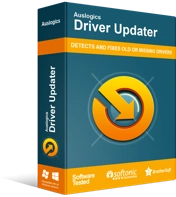
Resolver problemas do PC com o Driver Updater
O desempenho instável do PC geralmente é causado por drivers desatualizados ou corrompidos. O Auslogics Driver Updater diagnostica problemas de driver e permite que você atualize drivers antigos de uma só vez ou um de cada vez para que seu PC funcione melhor
Uma das maneiras de atualizar seus drivers é usando o Gerenciador de dispositivos em seu computador. Aqui estão os passos:
- Abra a caixa de diálogo Executar pressionando a tecla Windows + R no teclado.
- Dentro da caixa de diálogo Executar, digite “devmgmt.msc” (sem aspas) e clique em OK.
- Clique na primeira categoria da lista para expandir seu conteúdo.
- Clique com o botão direito do mouse em um dos dispositivos dessa categoria e escolha Atualizar driver nas opções.
Lembre-se de que você precisa executar a última etapa para todos os dispositivos em todas as categorias da lista.
Baixe os drivers do site do fabricante
Embora o Gerenciador de dispositivos seja relativamente conveniente para atualizar seus drivers, ele ainda pode perder as versões mais recentes dos drivers em seu PC. Portanto, você ainda precisa visitar o site do fabricante para baixar os drivers corretos. Lembre-se de encontrar as versões de driver compatíveis com seu sistema operacional e tipo de processador. Se você instalar os drivers errados, poderá acabar lidando com problemas de instabilidade do sistema no futuro.

Atualize todos os seus drivers de uma vez com o Auslogics Driver Updater
Como você pode ver, há riscos envolvidos quando você opta por atualizar manualmente seus drivers. Além disso, será necessário muito esforço e tempo antes que você possa instalar todos os drivers mais recentes para o seu computador. Por que sofrer quando existe uma solução mais conveniente e segura? Com o Auslogics Driver Updater, você pode atualizar todos os seus drivers para as versões mais recentes recomendadas por seus fabricantes. Você não precisa se preocupar em cometer erros, pois depois de instalar este programa, você terá a versão do seu sistema operacional e o tipo de processador reconhecidos automaticamente. Com um clique de um botão, você poderá instalar os drivers corretos para o seu computador.
Solução 5: removendo programas instalados recentemente
Se o erro WINSOCK_DETECTED_HUNG_CLOSESOCKET_LIVEDUMP apareceu após a instalação de um programa, é provável que esse aplicativo esteja causando o problema. É possível que seus arquivos ou drivers estejam em conflito com itens existentes em seu computador. Como tal, sugerimos remover este programa para corrigir o erro WINSOCK_DETECTED_HUNG_CLOSESOCKET_LIVEDUMP. Siga os passos abaixo:
- No teclado, pressione a tecla Windows + R. Fazê-lo vai abrir a caixa de diálogo Executar.
- Dentro da caixa de diálogo Executar, digite “appwiz.cpl” (sem aspas) e clique em OK. Você verá a janela Programas e Recursos.
- Agora, procure o programa que você instalou recentemente.
- Clique com o botão direito do mouse e selecione Desinstalar nas opções.
- Conclua o processo de desinstalação seguindo as instruções na tela.
Solução 6: Executando uma verificação completa de vírus
Quando vírus ou malware chegam ao seu computador, eles corrompem seu sistema operacional e excluem arquivos cruciais do sistema. Ataques como esse são endêmicos em todo o mundo. Portanto, como usuário de PC, você deve estar atento, assegurando-se de realizar uma verificação completa do seu sistema regularmente. Você pode usar o antivírus integrado em seu computador para fazer isso. Basta seguir as instruções abaixo:
- No teclado, pressione a tecla Windows+S.
- Dentro da caixa de pesquisa, digite “Windows Defender” (sem aspas).
- Nos resultados, escolha Windows Defender Security Center.
- Selecione Proteção contra vírus e ameaças nas opções no painel esquerdo.
- No painel direito, clique no link 'Executar uma nova verificação avançada'.
- Certifique-se de que a Verificação Completa esteja selecionada.
- Clique em Digitalizar agora para continuar.
Dica profissional: Se você deseja evitar que o erro WINSOCK_DETECTED_HUNG_CLOSESOCKET_LIVEDUMP ocorra novamente, reforce a segurança do seu computador. Embora o Windows Defender seja confiável o suficiente, ele ainda pode perder malware e vírus de alto nível. Como tal, sugerimos que você instale o Auslogics Anti-Malware. Essa ferramenta pode detectar ameaças, não importa o quão furtivamente elas operem em segundo plano. Você pode usá-lo junto com o Windows Defender para garantir a proteção ideal para o seu PC.
Solução 7: usando o verificador de arquivos do sistema (SFC)
Como mencionamos, arquivos DLL ausentes e arquivos de sistema corrompidos podem fazer com que o erro WINSOCK_DETECTED_HUNG_CLOSESOCKET_LIVEDUMP apareça. Uma das melhores maneiras de resolver esse problema é usar o Verificador de arquivos do sistema para reparar arquivos de sistema danificados ou substituir os que estão faltando. Para executar uma verificação SFC, você precisa seguir as etapas abaixo:
- Clique no ícone Pesquisar no teclado e digite “cmd” (sem aspas).
- Nos resultados, clique com o botão direito do mouse em Prompt de Comando.
- Selecione Executar como administrador no menu de contexto.
- Quando o prompt de comando estiver aberto, digite “sfc /scannow” (sem aspas).
- Pressione Enter no teclado para executar o comando.
O Verificador de arquivos do sistema deve começar a verificar seu sistema. Lembre-se de que o processo levará alguns minutos para ser concluído. É crucial que você evite interferir com ele. Depois que o processo estiver concluído, você precisará reiniciar o PC para que as alterações entrem em vigor. Se o erro WINSOCK_DETECTED_HUNG_CLOSESOCKET_LIVEDUMP persistir, tente a solução abaixo.
Solução 8: realizando uma verificação do DISM
Quando há arquivos de sistema corrompidos ou danificados em seu computador, você pode usar a ferramenta de Gerenciamento e Manutenção de Imagens de Implantação (DISM) para repará-los. Portanto, se você deseja corrigir o erro WINSOCK_DETECTED_HUNG_CLOSESOCKET_LIVEDUMP, sugerimos executar uma verificação DISM. Você pode fazer isso seguindo as instruções abaixo:
- No teclado, pressione Ctrl+Shift+Esc. Fazê-lo deve iniciar o Gerenciador de Tarefas.
- Agora, clique em Arquivo e selecione Executar Nova Tarefa.
- Dentro da caixa, digite “cmd.exe” (sem aspas).
- Selecione a opção 'Criar esta tarefa com privilégios administrativos'.
- Clique em OK para prosseguir.
- Quando o Prompt de Comando estiver ativo, execute o comando abaixo:
DISM.exe /Online /Cleanup-image /Restorehealth
Lembre-se de que esse processo levará ainda mais tempo do que a verificação SFC. No entanto, uma vez feito, os arquivos DLL danificados ou ausentes serão corrigidos.
Solução 9: corrigindo setores defeituosos em sua unidade
Setores defeituosos em sua unidade também podem causar erros de Tela Azul da Morte, como o problema WINSOCK_DETECTED_HUNG_CLOSESOCKET_LIVEDUMP. Portanto, se você deseja se livrar do erro BSOD, precisa reparar esses setores defeituosos. Você pode fazer isso usando o utilitário CHKDSK. Aqui estão os passos:
- Inicie o prompt de comando com privilégios administrativos. Para fazer isso, você precisa executar as etapas 1 a 5 da solução 8.
- Quando o Prompt de Comando estiver ativo, execute a linha de comando abaixo:
Chkdsk /f /C:
Lembre-se de substituir “C” pela letra de unidade apropriada se o Windows 10 estiver instalado em uma unidade diferente.
Solução 10: Livrando-se de arquivos indesejados em seu disco rígido
Deixar arquivos inúteis no disco rígido por muito tempo pode torná-lo vulnerável a problemas como o erro WINSOCK_DETECTED_HUNG_CLOSESOCKET_LIVEDUMP BSOD. Portanto, você deve criar o hábito de executar o utilitário Limpeza de disco para remover arquivos e processos desnecessários. Antes de fornecermos as instruções, você deve garantir que não haja nenhum arquivo essencial na Lixeira. Tenha em mente que este método envolve esvaziar essa pasta. Quando estiver pronto, você pode prosseguir com as etapas abaixo:
- Pressione a tecla Windows no seu teclado.
- Digite “cleanmgr” (sem aspas) e pressione Enter.
- Se você tiver várias unidades conectadas ao seu computador, uma caixa de diálogo aparecerá, solicitando que você selecione qual unidade limpar. Selecione a unidade C: e pressione Enter. A Limpeza de disco começará a calcular quanto espaço você pode recuperar.
- Quando o assistente de limpeza de disco aparecer, clique no botão 'Limpar arquivos do sistema'.
- Agora, selecione todas as opções, exceto Downloads.
- Clique OK.
Solução 11: Instalando as últimas atualizações do Windows
Se houver arquivos de sistema desatualizados em seu computador, o erro WINSOCK_DETECTED_HUNG_CLOSESOCKET_LIVEDUMP pode aparecer. Portanto, é aconselhável instalar as atualizações para o Windows assim que a Microsoft as lançar oficialmente. Para isso, basta seguir as instruções abaixo:
- Clique no ícone do Windows na barra de tarefas.
- Role para baixo até encontrar Configurações na lista. Clique nele para iniciar o aplicativo.
- Selecione Atualização e segurança nas opções.
- Agora, vá para o painel esquerdo e selecione Windows Update.
- Clique no link 'Verificar atualizações' no painel direito.
- Deixe seu sistema baixar as atualizações e, assim que estiverem disponíveis, reinicie o computador para inicializar o processo de instalação.
Solução 12: Reparando sua RAM corrompida
Se sua RAM for corrompida, seu sistema pode travar e mostrar a mensagem de erro WINSOCK_DETECTED_HUNG_CLOSESOCKET_LIVEDUMP na tela. Você pode usar a ferramenta Windows Memory Diagnostic para resolver esse problema. Antes de compartilharmos as etapas, você precisa salvar todos os seus arquivos e fechar todos os aplicativos ativos primeiro. Quando estiver pronto, você pode prosseguir com as instruções abaixo:
- Clique no ícone do Windows na barra de tarefas.
- Digite “Windows Memory” (sem aspas) e selecione Windows Memory Diagnostic nos resultados.
- Uma nova janela deve aparecer. Certifique-se de selecionar a opção 'Reiniciar agora e verificar se há problemas (recomendado)'.
- Quando o teste de memória estiver concluído, seu sistema será reiniciado automaticamente.
Se você quiser ver os resultados do teste, clique no ícone de notificação na barra de tarefas.
Solução 13: Reverter para um ponto de restauração anterior
Se o erro tiver algo a ver com alterações feitas no sistema operacional, você poderá se livrar do problema retornando o computador para um ponto de restauração anterior. Não se preocupe em usar a Restauração do Sistema, pois isso não afetará seus arquivos ou dados pessoais. Aqui estão os passos:
- Clique no ícone Pesquisar na barra de tarefas.
- Digite “System Restore” (sem aspas) dentro da caixa.
- Selecione Criar um ponto de restauração nos resultados.
- Quando a janela Propriedades do sistema estiver aberta, clique no botão Restauração do sistema.
- Clique em Avançar para prosseguir.
- Selecione a caixa 'Mostrar mais pontos de restauração' para ver mais opções.
- Escolha uma data em que o erro não existia.
- Clique em Avançar.
- Inicie o processo clicando em Concluir.
Qual solução ajudou você a remover o erro WINSOCK_DETECTED_HUNG_CLOSESOCKET_LIVEDUMP?
Compartilhe sua resposta na seção de comentários abaixo!
